Свяжем появление формы с выбором соответствующего пункта меню. Перейдем к редактированию модуля Unit1. В окне редактора кода необходимо выбрать закладку Unit1 и нажать клавишу F12. Выбором пункта главного меню DELPHI: File|Use Unit… и модуля Unit4, добавим в головной модуль ссылку на модуль Unit4. Далее щелчком на пункте меню нашего приложения “Ввод данных|Аттестация” кодируем обработчик события, внося в заготовку процедуры строку: Form4.Show;.
Конструируем форму для просмотра сведений о студентах. Добавим к проекту форму с помощью команды главного меню DELPHI: File|New Form. Свойство Caption формы заменим на: “Сведения о студентах”. На форме размещаем компонент DBGrid со страницы Data Controls.
Свяжем сетку с таблицей список.DB. Для этого с помощью главного меню DELPHI (File|Use Unit …) подключим к создаваемому модулю модуль данных, имеющий имя Unit2. Как это сделать – было описано ранее. Активизируем компонент DBGrid1 и в свойстве DataSourse с помощью кнопки со стрелкой выберем пункт DataModule2.DataSourse1. Перенесите на форму кнопку, установите ей необходимые свойства в соответствии с рисунком 6.8.
Если все сделано верно, то в сетке (так называют этот компонент) появятся названия полей (столбцов) таблицы список.DB. Это стало возможным установлению связи с таблицей список.DB в соответствии с рисунком 6.9 и тому, что при формировании модуля DataModule2 свойство Active этой таблицы было установлено в True. Отрегулируйте размеры сетки, чтобы поля таблицы помещались в ней полностью. Оптимизируйте размеры формы в соответствии с рисунком 6.8.
![]()
![]()
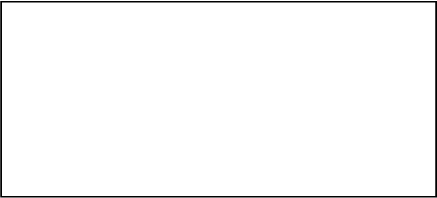
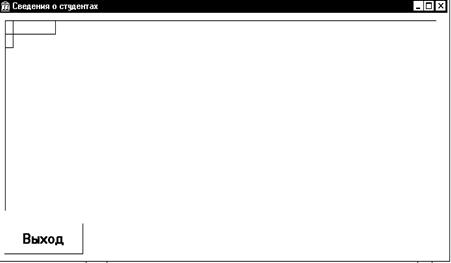
Рисунок 6.8 – Вид пятой формы
Возвратимся к главной форме проекта. В окне редакторе кода необходимо выбрать закладку Unit1 и нажать клавишу F12.
Щелкнем на пункте меню “Сведения о студентах” и в появившемся окне редактора кода наберем строку Form5.Show. С помощью пункта главного меню DELPHI: File|Use Unit - подключаем модуль Unit5 к модулю главной формы.
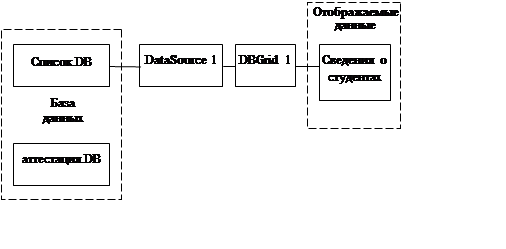 |
Рисунок 6.9 – Взаимосвязь компонентов формы 5 с базой данных
Остались мелочи. На главную форму ниже полос меню поместите компонент Panel. Размеры панели установите чуть меньше формы. Уберите с панели надпись. На панель перенесите метку. Свойство метки WordWrap – True, свойство Autosize - False. В свойство Caption поместите сведения о программе. Мы верим в то, что Вы способны это сделать самостоятельно. На панели нужно разместить кнопку BitBtn со страницы Additional. Установите свойство Kind кнопки – Ok. Должно получиться примерно так, как на рисунке 6.10.
Обработчик события, ассоциированного с активизацией пункта меню “О программе” будет делать панель видимой и пользователь сможет прочитать ее описание. Для этого в процедуру обработчика этого события необходимо поместить строку:
Panel1.Visible:=True;
Обработчик события, связанный с нажатием на кнопку Ok также содержит одну строку:
Panel1.Visible:= False;
Теперь можно продолжить работу с программой. Под этим мы понимаем ее отладку и модификацию в соответствии с утонченными вкусами и требованиями.
Попытайтесь модифицировать оконные формы, выбрать другие визуальные компоненты. В конце концов, измените структуру и набор таблиц базы данных и сконструируйте новое приложение. Все это закрепит и расширит Ваши представления о DELPHI в целом и о базах данных в частности.
Активный эксперимент позволит Вам быстро получить необходимые знания и навыки.
Успехов Вам в этом нелегком и специфичном роде деятельности!

Рисунок 6.10 – Вид панели главной формы
7. Список литературы
План 2003
Составители:
Степанов Александр Васильевич
Степанов Юрий Александрович
Работа c базами данных
Методические указания к разработке проектов в DELPHI
Для студентов всех специальностей
Напечатано в полном соответствии с авторским оригиналом
Изд. лиц. №01439 от 05.04.2000 г. Подписано в печать 30.05.03г.
Формат бумаги 60 х 84 1/16. Бумага писчая. Ризография.
Усл. печ. л. 1,39. Уч. - изд, л. 1,56. Тираж 100 экз. Заказ
ГОУВПО "Сибирский государственный индустриальный университет"
654007, г. Новокузнецк, ул. Кирова 42.
Издательский центр ГОУВПО "СибГИУ".
Уважаемый посетитель!
Чтобы распечатать файл, скачайте его (в формате Word).
Ссылка на скачивание - внизу страницы.